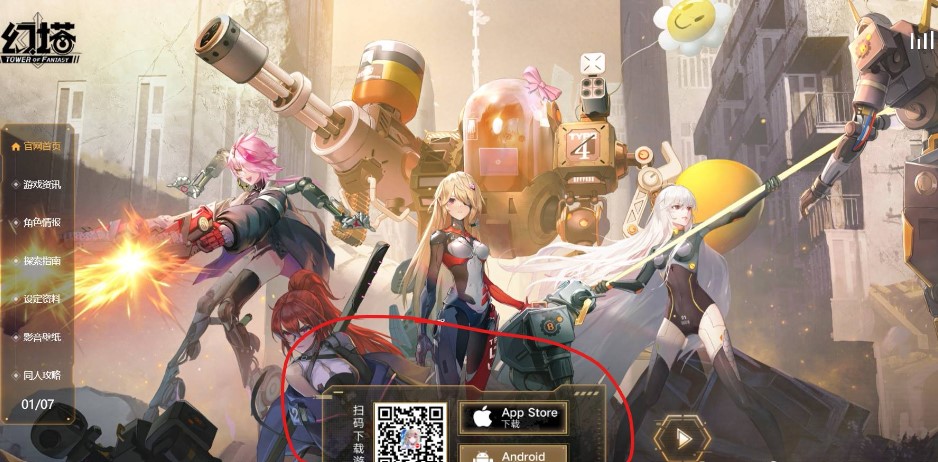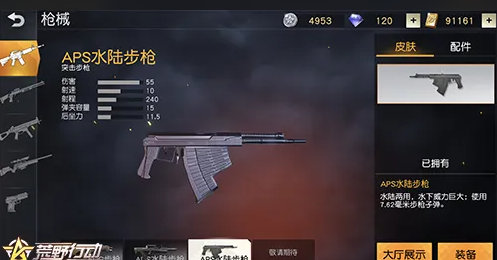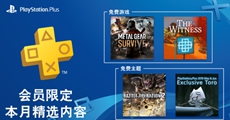PS动作预设怎么用 PS动作预设使用教程
小编:07下载站 时间:2022-02-24 11:58:13
PS动作预设怎么用?您不必是Photoshop专家就可以使用动作预设,这是一个很简单而且也很实用的功能,可能大家对它不太熟悉。接下来小编要来向大家简单介绍一下PS动作预设的功能以及其安装使用教程,帮助大家了解和使用动作预设,有兴趣的朋友们可以来学习一下呀!
PS动作预设:
PS中的动作预设是一系列预定义步骤,可应用于您正在编辑处理的图像中。它通常只需点击几下即可应用,无需手动应用每个事件。简而言之,Photoshop允许您记录您操作的事件,并可以为您重播这些步骤,这可以节省大量的时间,特别是如果您不得不一遍又一遍地重做相同的步骤,这称为动作。
动作预设就是为图像添加效果的快捷方式,它们可以以.ATN文件的形式下载。您也不仅限于使用自己创建的操作,还可以下载其他人创建的操作,并将其应用到您自己的文件中。
PS动作预设的安装:
1. 下载动作预设文件
首先,您必须找到一些好的、需要的动作预设,可以在网上获得工作预设文件。从网上完成动作预设的压缩包文件并解压提取压缩包内容后,你会在那里找到.ATN格式的PS动作预设文件。
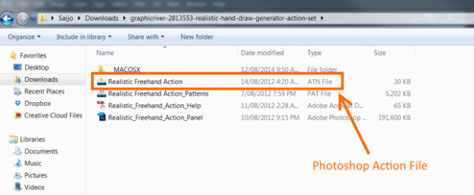
2. 安装动作预设有多种方法:
方法一:
这个方法首先要求我们在电脑上找到PS的预设动作文件夹。我们可以找到Photoshop文件夹,然后查找Presets文件夹,接着在子文件夹中找到Actions文件夹。进入Actions文件夹后,将所下载的.ATN文件复制粘贴或者可以使用鼠标将.ATN文件拖放进Actions文件夹。这样我们打开PS软件之后就可以直接使用这些动作进行操作了。
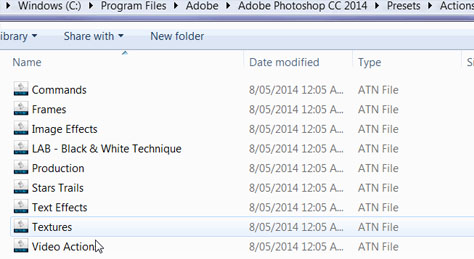
方法二:
打开电脑上的Photoshop软件,在主界面上方的主菜单上找到“窗口”选项卡并打开下拉菜单,选择“动作”选项。单击“动作”面板右上角的弹出菜单,然后选择“加载动作”,我们需要导航到要加载的动作文件,选择它并单击“加载”。
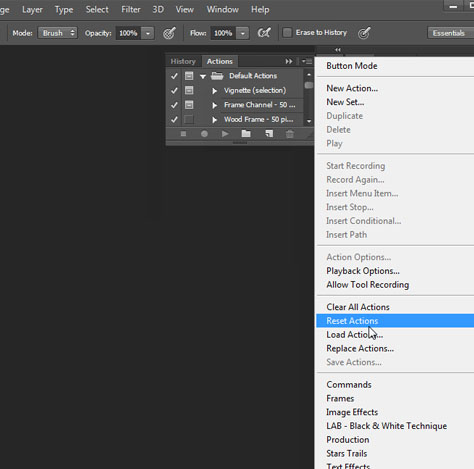
动作预设的使用:
如何使用Photoshop动作?安装后,您可以在Photoshop中打开任何图像并运行所选操作。您所要做的就是打开“动作”面板然后选择要使用的动作,最后直接单击面板下方的播放图标就可以获得所需的结果了。
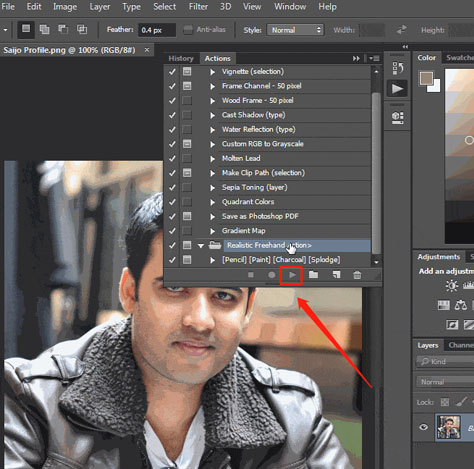
相关软件下载推荐:PhotoshopCC绿色版
以上就是对PS中动作预设的介绍以及其使用说明,使用动作工具让我们可以轻松地为照片应用令人惊叹的效果,而不会浪费大量时间,特别是在需要进行重复操作的时候,这个工具是极为有用的。PS还用其他强大的功能,想要了解更多关于PS的使用技巧吗?大家快关注一下07下载站吧!